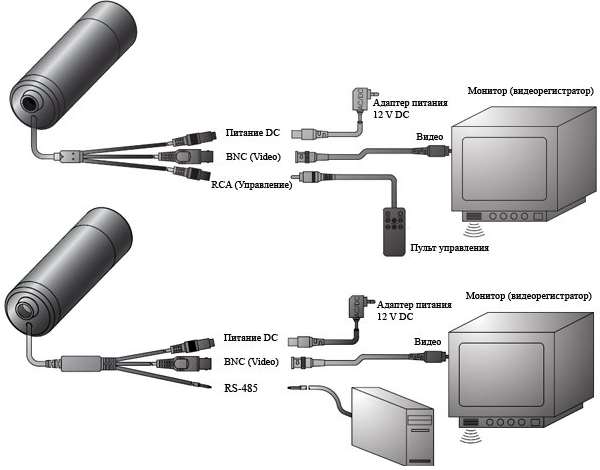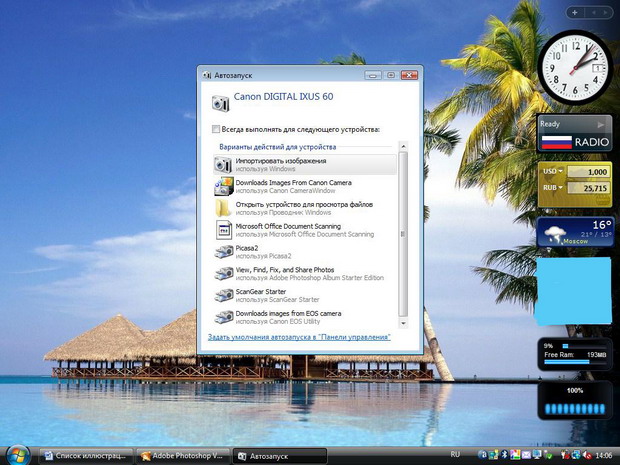На данный момент эффективную систему наблюдения может позволить себе каждый. Для этого понадобится видеокамера, компьютер и немного информации о том, как соединить их воедино. Об этом мы и поговорим в нашей статье.
Так как камеры существуют разные, процесс подключения также будет отличаться. Проще всего подключить к вашему компьютеру IP камеру, по аналогии с любым другим сетевым устройством. Для этого соответствующий разъем устройства соединяют сетевым кабелем с маршрутизатором или даже напрямую с LAN-входом ПК. Настраивается такая камера посредством специальных программ, поставляющихся с ней в одном комплекте. С подключением обычной аналоговой видеокамеры может возникнуть несколько вопросов, в первую очередь связанных с отсутствием у домашнего ПК видеовхода. Данную проблему решит покупка платы видеозахвата, которая устанавливается в PCI-слот материнской платы. В зависимости от модели и стоимости, на видеозахвате разместится от 4 до 20 входов, что позволит организовать масштабное видеонаблюдение на большой территории. Все дополнительные функции (например, запись по сигналу детектора движения или удаленный доступ) настраиваются благодаря программам “из коробки”.- подключите магнитофон или старую пленочную камеру к цифровой посредством разъема S-Video;
- на цифровой активируйте функцию преобразования аналогового сигнала в цифровой (могут обозначаться как «A/V to DV Out», «AV to DV»);
- соедините цифровую камеру с разъемом IEEE 1394 на ПК.
Подведем итог: чтобы подключить цифровую камеру к ПК, нам нужны: плата видеозахвата и соединительный кабель с интерфейсом IEEE 1394 (FireWire), программное обеспечение из комплекта или ULead Media Studio, MGI VideoWaveIII SE, Adobe Premiere. Для аналоговых камер потребуется: видеокарта с TV-входом или карта TV-тюнера со входом видеозахвата, соединительный кабель S-Video или RCA-Compoisite, ПО из комплекта.